Come eliminare le app predefinite su Android
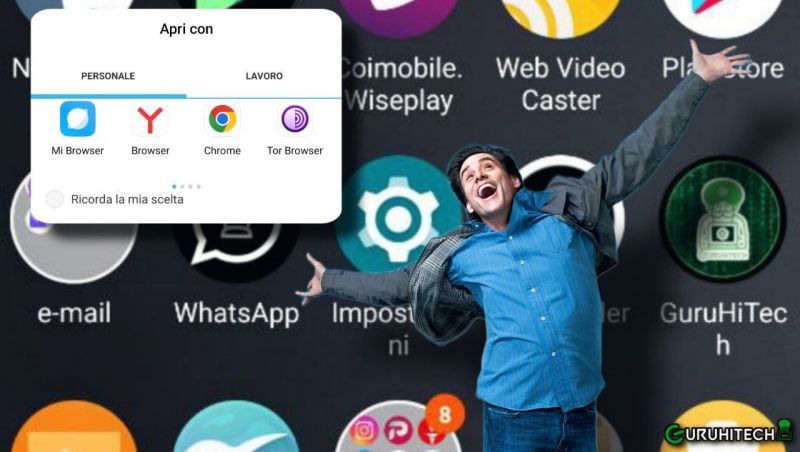
Quando clicchiamo su un link o su un file di qualunque tipo, il nostro Android ci chiede con quale applicazione desideriamo aprirlo. Ci chiede anche se desideriamo aprirlo “Sempre” con quel determinato programma o “Solo questa volta”. Se clicchiamo sulla prima opzione, la nostra scelta verrà salvata e ogni qualvolta che andiamo a cliccare su quel determinato tipo di file, o su un qualsiasi link Web, verrà aperto sempre con quel programma.
Questa opportunità di scelta è uno dei principali errori che l’utente inesperto tende a commettere e, il più delle volte, riguarda l’apertura dei link Web. È questo il caso in cui un browser diventa “Predefinito” e sarà quello che aprirà tutti i link Web su cui andrai a cliccare in futuro.
Facciamo un esempio cliccando su un link che ci viene inviato in chat:
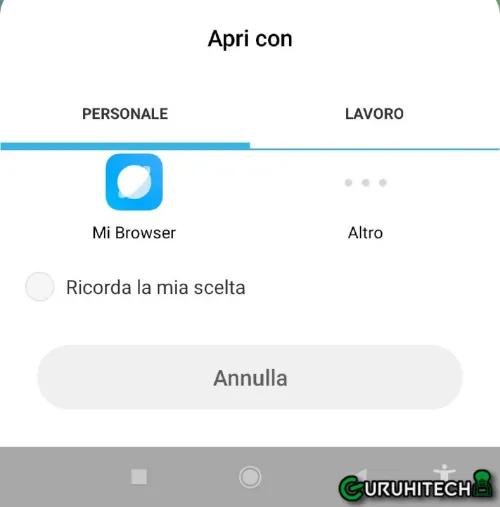
Sul mio Xiaomi viene fuori una finestrella in cui mi propone come prima scelta “Mi Browser” (ovvero il browser della casa), “Altro” e “Ricorda la mia scelta“.
Cliccando su “Altro”, mi vengono suggeriti tutti gli altri browser (e altre applicazioni) che ho nel mio dispositivo ma se abilito anche l’opzione “Ricorda la mia scelta”, ogni volta che aprirò un link mi verrà visualizzato con l’app che avrò scelto in quel momento.
Queste voci potrebbero variare sui vari Android ma il succo è sempre lo stesso: abilitando l’opzione in basso, che sui dispositivi con interfaccia MIUI è “Ricorda la mia scelta”, il browser scelto diventerà appunto Predefinito.
Leggi anche:
In tanti non sanno che abilitare un browser predefinito può risultare una mossa alquanto azzardata, in quanto ometterà la possibilità di aprire i link con altri programmi, che potrebbero essere ad esempio Wiseplay, Web Video Caster, o altri browser o app in grado di leggere gli indirizzi internet.
Naturalmente questo “errore” non è irreversibile e puoi sempre rimediare togliendo l’app ( in questo caso il browser Web di Xiaomi) dai predefiniti.
Come rimuovere browser e altre applicazioni di Predefiniti
Anche in questo caso, i passaggi potrebbero variare leggermente da dispositivo a dispositivo ma, in linea generale, dovrai seguire questi passaggi:
- Apri l’app Impostazioni.
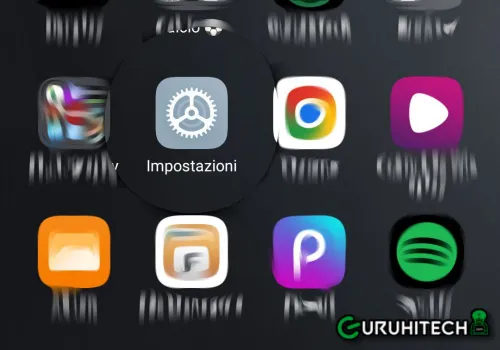
- Seleziona App.
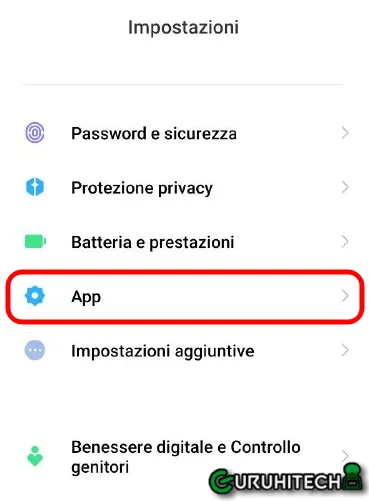
- Clicca quindi su Gestione app.
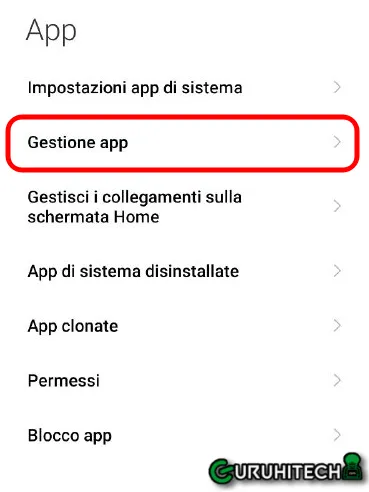
- Cerca l’app che intendi rimuovere dai predefiniti oppure attendi che venga caricato l’elenco completo e cliccaci su. Nel mio caso ho cercato “Mi Browser“.
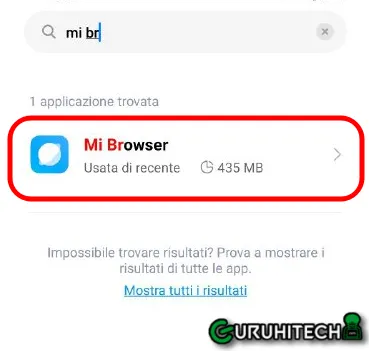
- Ora scorri in basso e clicca su “Elimina i predefiniti“.
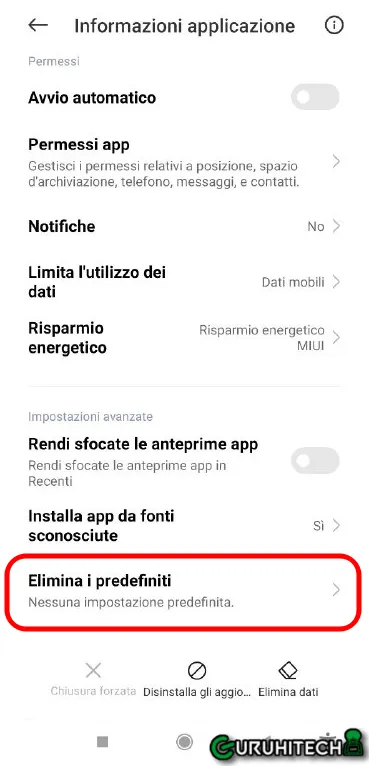
- Fatto!
Da ora in poi, quando andrai a cliccare su un link avrai di nuovo la possibilità di scegliere con quale browser aprirlo o ne potrai impostare un altro come predefinito. L’importante è non ripetere lo stesso errore di selezionare un’app come predefinita se non si è sicuri di volerla davvero.
Ti potrebbe interessare:
Segui guruhitech su:
- Google News: bit.ly/gurugooglenews
- Telegram: t.me/guruhitech
- X (Twitter): x.com/guruhitech1
- Bluesky: bsky.app/profile/guruhitech.bsky.social
- GETTR: gettr.com/user/guruhitech
- Rumble: rumble.com/user/guruhitech
- VKontakte: vk.com/guruhitech
- MeWe: mewe.com/i/guruhitech
- Skype: live:.cid.d4cf3836b772da8a
- WhatsApp: bit.ly/whatsappguruhitech
Esprimi il tuo parere!
Ti è stata utile questa guida su come eliminare le app predefinite su Android? Lascia un commento nell’apposita sezione che trovi più in basso e se ti va, iscriviti alla newsletter.
Per qualsiasi domanda, informazione o assistenza nel mondo della tecnologia, puoi inviare una email all’indirizzo [email protected].
Scopri di più da GuruHiTech
Abbonati per ricevere gli ultimi articoli inviati alla tua e-mail.
